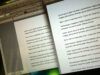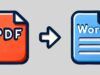Convertitore PDF Word
Ti piacerebbe trasformare alcuni PDF in file di Word, in modo da poterne modificare liberamente il contenuto, ma non hai intenzione di acquistare costose applicazioni commerciali per riuscirci? Tranquillo. C’è più di un convertitore da PDF a Word che, a costo zero, riesce a fare tutto quello di cui hai bisogno senza inutili complicazioni.
In questa guida, ho deciso di illustrarti il funzionamento di alcuni dei migliori convertitori (sia “tradizionali” che online), grazie ai quali potrai portare al termine il lavoro di conversione di file PDF in Word senza alcuna difficoltà. E qualora te lo stessi chiedendo, alcuni di essi sono disponibili anche per smartphone e tablet, sotto forma di app gratuite. Sì, hai letto bene! Hai solo l’imbarazzo della scelta per portare a termine l’operazione con successo!
Allora, si può sapere che ci fai ancora lì impalato? Coraggio: mettiti bello comodo, prenditi tutto il tempo che ti serve per concentrarti sulla lettura di questa guida e, cosa ancora più importante, cerca di mettere in pratica le indicazioni che sto per darti. Sono sicuro che, seguendo le mie “dritte”, non avrai il benché minimo problema nel compiere la tua impresa tecnologica odierna. Ti auguro una buona lettura e un buon lavoro!
Indice
- Convertitore PDF Word download gratis italiano
- Convertitore PDF Word online gratuito
- Convertitore PDF Word: app
- Convertitore PDF Word OCR
Convertitore PDF Word download gratis italiano
Se ti sei messo alla ricerca del convertitore PDF Word download gratis italiano e non sei ancora riuscito a trovare niente che faccia caso tuo, in termini di budget ma anche di semplicità, non preoccuparti: ho qui alcune soluzioni che sicuramente potrebbero farti comodo, pertanto ti suggerisco di continuare a leggere la mia guida.
Word (Windows/macOS)
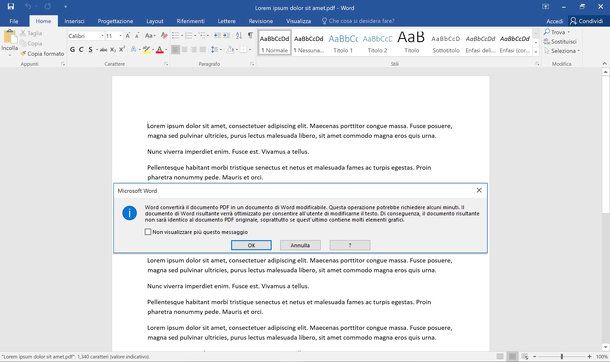
A volte la soluzione è proprio davanti al nostro naso, e questo è il caso! Il primo software che puoi pensare di utilizzare in qualità di convertitore è proprio Word, il famoso programma di videoscrittura di casa Microsoft, disponibile per Windows e macOS (oltre che in versione Web e come app per dispositivi mobili).
Questo è particolarmente vero purché tu ti avvalga di una versione della suite pari o successiva alla 2013, poiché quest’ultime permettono di utilizzare una funzione di conversione da PDF a Word.
Come probabilmente saprai, Word non è un programma gratuito: per usarlo, infatti, è necessario sottoscrivere l’abbonamento a Microsoft 365 con costi a partire da 7 euro/mese, tuttavia è possibile disporre di un periodo di prova gratuita di 30 giorni grazie al quale puoi provare il programma senza obbligo di rinnovo dell’abbonamento. Maggiori info qui.

Microsoft 365 Personal | 12 mesi | 1 persona | App Office con AI | 1TB...

Microsoft 365 Personal - 1 persona- Per PC/Mac/tablet/cellulari - Abbo...

Office 2021 Home and Student - Tutte le classiche applicazioni Office ...
Se vuoi avvalerti di Word per convertire il tuo PDF in un file Word, la prima cosa che devi fare è aprire il programma di videoscrittura e cliccare su File, scegliendo poi la voce Apri. Seleziona il file PDF che desideri convertire e, nella finestra di dialogo che si aprirà per informarti della conversione e dell’ottimizzazione del file, premi OK. Se vuoi saperne di più su come aprire un PDF in Word, leggi la mia guida dedicata.
Il file potrebbe subire alcune alterazioni a causa della diversità dei layout dei formati, tuttavia al termine del processo otterrai il tuo file convertito che potrai editare come più preferisci: Word, infatti, è la risposta a ciò che ti occorre se stai cercando un convertitore PDF Word editabile gratis.
Ottenuto il tuo nuovo file Word, salvalo recandoti nel menu File > Salva con nome.
Convertitore PDF Word Adobe (Windows/macOS)
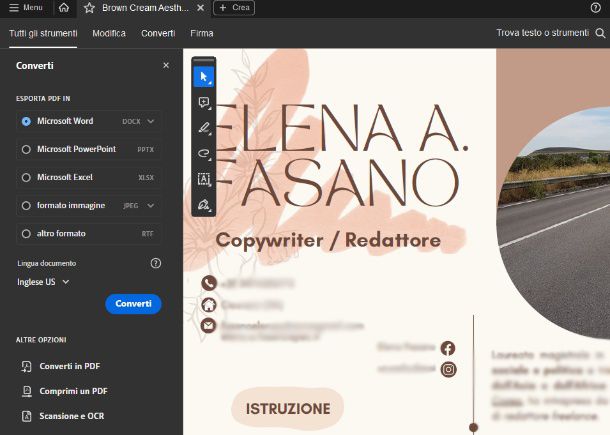
Anche mediante il famoso visualizzatore ed editor di PDF di casa Adobe è possibile ottenere una conversione dei propri file da PDF a Word. Adobe Acrobat è, infatti, un software disponibile sia per Windows che per macOS che consente non solo di visualizzare i PDF ma anche di effettuare diverse operazioni su quest’ultimi, di conseguenza è possibile modificare e convertire questi file come meglio si preferisce.
Le sue funzioni di visualizzatore PDF sono disponibili gratuitamente, infatti il programma è liberamente scaricabile tramite il sito ufficiale, tuttavia per le funzionalità di editing e conversioni più avanzate — come quella per trasformare PDF in Word — è necessario sottoscrivere un abbonamento ad Adobe Acrobat Pro a partire da 18,29 euro/mese. Maggiori info qui. Per provare a utilizzare le funzionalità e gli strumenti della versione Pro gratuitamente, puoi usufruire del periodo di prova di 14 giorni.
Dopo aver scaricato Adobe Acrobat dal suo sito ufficiale come ti ho spiegato nel mio tutorial al riguardo, apri il file PDF di tuo interesse in Acrobat. Successivamente, seleziona Tutti gli strumenti e scegli Esporta un PDF dalla barra laterale di sinistra. In seguito, seleziona Microsoft Word (scegli DOCX o DOC) e premi su Converti. Maggiori info qui.
Doxillion Document Converter (Windows/macOS)
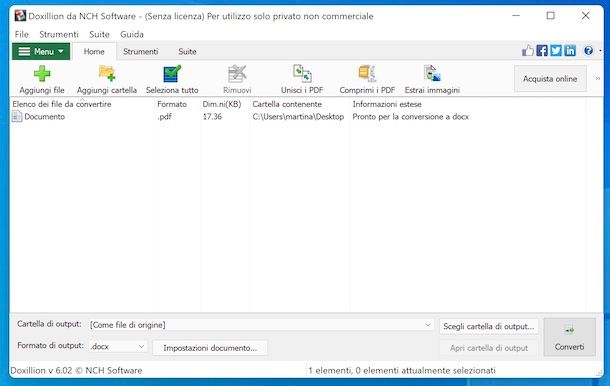
Un programma completamente gratuito se adoperato per uso personale (per fini commerciali è necessario acquistare la licenza), disponibile per Windows e per macOS e che permette di convertire i file PDF in Word, anche in serie, è Doxillion Document Converter.
Questo software consente, infatti, di convertire diversi documenti e file in diverse tipologie di formato ed è possibile scaricarlo collegandosi al sito ufficiale e cliccando su Scarica ora.
Per installare Doxillion Document Converter, se stai agendo da Windows, esegui un doppio clic sul file .exe e clicca su Sì, spunta la voce Accetto le condizioni di licenza, premi su Avanti e successivamente su Saltare tutti, attendendo la fine del caricamento.
Se, invece, vuoi installare il programma su macOS, dopo aver estratto l’archivio .zip, apri il pacchetto -dmg e clicca sul pulsante Accetto apparso nella nuova finestra. A questo punto non ti resta che trascinare l’icona del programma nella cartella Applicazioni ed eseguire un clic destro sull’icona, selezionando Apri per due volte di seguito.
Ottenuto il programma, dopo averlo avviato, accetta di usare la versione Demo, dunque premi su Aggiungi file , in alto a sinistra, e seleziona i PDF da convertire, premendo su Apri.
Accertati che, in corrispondenza della voce Formato di output allocata in basso a sinistra, ci sia la voce .doc oppure .docx, e premi su Converti in basso a destra. Naturalmente, tieni presente che così come negli altri casi, la formattazione del file di output potrebbe non combaciare al 100% con quella del formato di partenza.
Convertitore PDF Word online gratuito
Sei stanco delle soluzioni per PC che richiedono download? Non hai più spazio sul tuo dispositivo e vorresti una soluzione che non ne impiega nemmeno un po’ per convertire i tuoi file? Sembra quasi che tu sia proprio alla ricerca di un convertitore PDF Word online gratuito!
Beh, se così stanno le cose, allora ho una buona notizia per te: nei prossimi paragrafi ho proprio intenzione di illustrarti una serie di servizi che — sono sicuro — ti lasceranno soddisfatto.
TinyWow
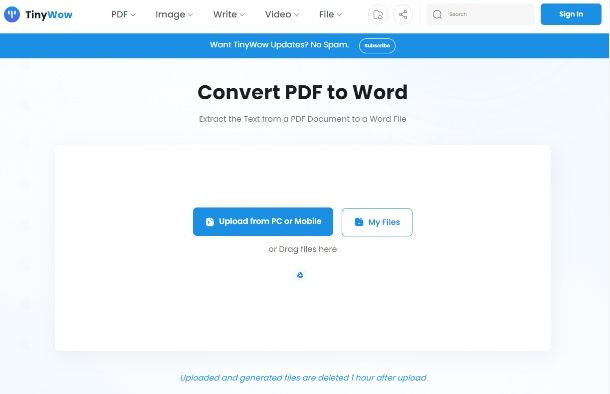
Con un’ampia offerta di applicazioni per la modifica di documenti, tra cui anche la conversione di file PDF in Word, TinyWow è un’ottima risorsa online gratuita di cui puoi avvalerti per la conversione dei tuoi documenti. I file caricati su TinyWow hanno una durata di un’ora, dopodiché vengono eliminati dai server del servizio per garantire il massimo grado di privacy agli utenti.
Per utilizzare TinyWow non è necessario effettuare alcuna registrazione, è possibile avvalersi di tutti i tool semplicemente connettendosi al sito ufficiale e selezionando il tool che occorre, in questo caso il convertitore da PDF a Word.
Successivamente, ti basta premere sul pulsante Upload from PC or Mobile e selezionare i file PDF da convertire, oppure trascinarli direttamente nel box indicato.
A questo punto, Tinywow ti propone tre alternative: la prima, Maintain Formatting, se selezionata ti permette di mantenere il più possibile la formattazione del file originale una volta convertito. La seconda, If in true PDF format, we will extract the text, permette al servizio di estrarre dal file PDF solo il testo. La terza, If the PDF you are uploading is from a scanned document, we will extract the text using OCR, permette di estrarre un testo tramite OCR da un documento scansionato, ma la formattazione non viene mantenuta.
A seconda della tua necessità, seleziona una delle tre opzioni e premi su Confirm. Attendi la fine del processo di conversione e premi su Download per scaricare il tuo nuovo file convertito.
Altri convertitori PDF Word online gratuiti
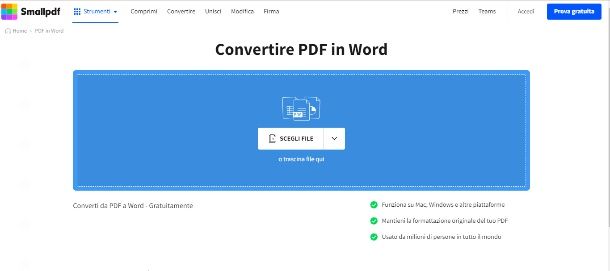
Come dici? Vorresti utilizzare altre soluzioni per convertitore Word online gratuito? Beh, non hai che l’imbarazzo della scelta! Eccoti una lista di altri servizi per convertire i tuoi file.
- Smallpdf — servizio online gratuito che permette, mediante i suoi strumenti, di editare, modificare, convertire i file PDF (e non solo), offrendo una vasta gamma di operazioni effettuabili semplicemente accedendo al sito ufficiale. Su questa piattaforma, potrai convertire i tuoi file PDF in Word avvalendoti di un servizio dall’interfaccia accattivante che sa rendere, all’utente, l’esperienza quanto più semplice possibile. Su Smallpdf, inoltre, i file vengono eliminati in maniera permanente entro un’ora dall’upload, garantendo il massimo grado di riservatezza possibile. Il servizio dispone di diversi piani a pagamento a partire da 6 euro/mese che permettono di sbloccare diverse funzionalità.
- iLovePDF — questa piattaforma online racchiude una serie di strumenti che non prevedono l’installazione e che, in maniera completamente gratuita, permettono di unire, dividere, comprimere e convertire documenti in diversi formati, tra cui anche PDF. Anche in questo caso si tratta di una piattaforma dall’interfaccia intuitiva, che permette all’utente di selezionare lo strumento desiderato e di ottenere il risultato auspicato in pochi secondi. Dispone di alcune versioni Premium a partire da 4 euro/mese che permettono l’accesso completo a tutti gli strumenti, l’elaborazione illimitata di documenti e tanto altro.
- PDFCandy — per comprimere, modificare, unire e dividere file PDF, PDFCandy è un’ottima risorsa da utilizzare gratuitamente. La piattaforma è intuitiva e presenta in maniera essenziale tutti i suoi tool in modo tale da permettere all’utente di avvalersene con semplicità. Come le altre piattaforme finora illustrate, anche su PDFCandy non è necessario effettuare alcuna iscrizione per usufruire dei suoi servizi, inoltre grazie alla crittografia SSL, viene assicurata una procedura di conversione e/o trasferimento sicura, provando a mantenere quanto più inalterato il layout del file originale. Dispone di alcune versioni a pagamento a partire da 3 euro/mese.
Convertitore PDF Word: app
Adesso che sai come convertire i tuoi file tramite software e browser Web, mi sembra d’uopo segnalarti alcune app per convertitore PDF Word che potrebbero fare al caso di chi è abituato ad agire direttamente tramite il proprio smartphone.
iLovePDF (Android/iOS/iPadOS)
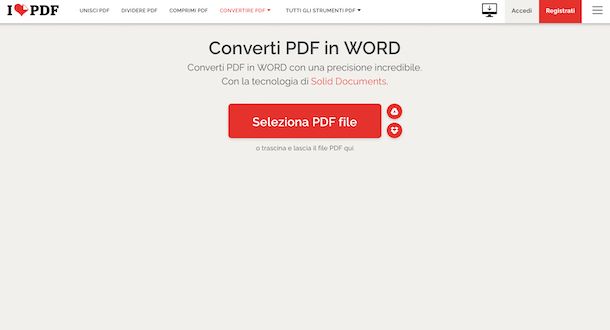
Quest’applicazione basata sul cloud, disponibile per dispostivi Android su Play Store e store alternativi e per dispositivi iOS/iPadOS su App Store, è gratuita e permette di effettuare diverse operazioni sui file PDF, agendo direttamente dal proprio dispositivo mobile.
L’applicazione è scaricabile e utilizzabile gratuitamente, come detto, tuttavia dispone di una versione Premium a partire da 5,99 euro/mese che permette di avere accesso illimitato agli strumenti, scansionare documenti, lavorare da diversi archivi e molto altro.
Con iLovePDF è possibile tagliare, unire, modificare i file PDF con il minimo sforzo: essa si basa sull’omonimo servizio Web, quindi è possibile usufruire dei suoi strumenti anche tramite sito ufficiale.
Installata e avviata l’applicazione, per poter convertire i tuoi file PDF in Word, recati nel menu File in basso a sinistra e fai tap sul pulsante “+” in basso a destra. In seguito, premi su Importa e scegli la voce File, selezionando il file PDF che desideri convertire in Word.
Importato e aperto il file PDF, fai tap sui tre puntini orizzontali in alto a destra per poi selezionare Strumenti. Premi su PDF in Word dal menu Converti da PDF e attendi la fine del caricamento. Fai tap su Vai ai file e premi sul tuo nuovo file Word appena convertito per poterlo salvare direttamente nell’archivio del tuo smartphone.
Altre app per convertire da PDF a Word
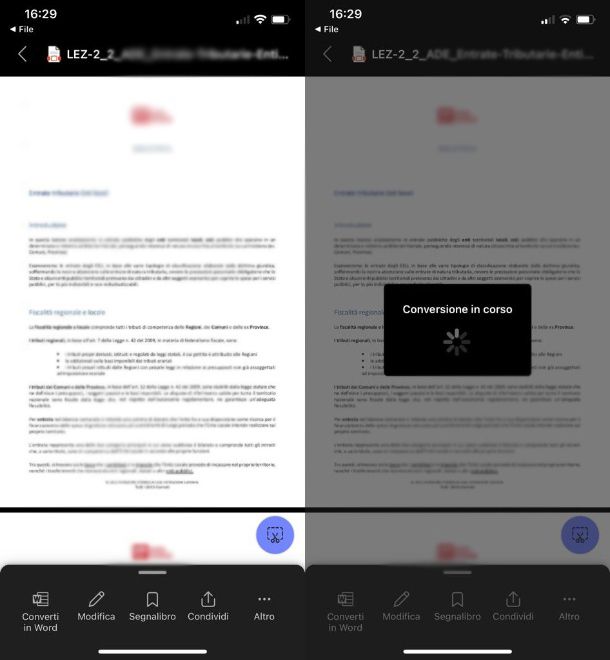
Se vuoi utilizzare e testare altre app per convertire da PDF a Word, ho qui una lista di applicazioni che potresti provare insieme a me.
- Smallpdf (Android/iOS/iPadOS) — anche se ti ho già illustrato Smallpdf nel paragrafo inerente ai servizi online che permettono di effettuare conversioni da PDF a Word, devi sapere che è disponibile anche la versione app del servizio che, allo stesso modo, consente di effettuare diverse operazioni sui file PDF, tra cui anche quelle di conversione. Il tutto, naturalmente, a titolo gratuito.
- Microsoft Office (Android/iOS/iPadOS) — l’applicazione “all-in-one” di Microsoft permette, semplicemente importando e visualizzando i file PDF, di convertirli mediante il pratico pulsante Converti in Word. L’app è gratuita, dispone di una versione a pagamento a partire da 6,99 euro/mese.
- Convertitore PDF a Word (Android/iOS/iPadOS) — un’altra applicazione gratuita che ti permette di convertire i tuoi file PDF a Word è Convertitore PDF a Word: insomma, un nome più che esaustivo. Quest’app è disponibile sia per dispositivi equipaggiati con Android che per dispositivi equipaggiati con iOS/iPadOS, tuttavia è soggetta a rallentamenti che possono essere evitati tramite funzionalità extra ottenibili attraverso acquisti in app a partire da 5,99 euro.
Convertitore PDF Word OCR
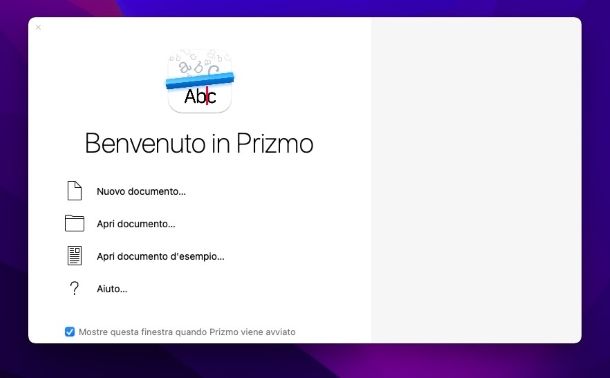
L’altro giorno, a lavoro, ti è capitato di dover riscrivere a mano tutto il documento che ti era stato consegnato: arrivato alla fine, il tuo collega ti ha guardato un po’ sbigottito e ti ha chiesto il perché non ti fossi avvalso della tecnologia OCR. Incuriosito da quello che per te risultava uno strambo acronimo, ti sei messo alla ricerca di un convertitore PDF Word OCR, speranzoso anche di capirci un po’ di più, e ti sei ritrovato proprio in questa mia guida: fortunatamente per te, aggiungerei!
Ebbene, devi sapere che i sistemi OCR, ovvero sistemi di riconoscimento ottico dei caratteri, non sono altro che programmi progettati per il riconoscimento e il rilevamento dei contenuti in un documento: questi ultimi, infatti, riconoscono il testo nei PDF scansionati come immagini (quindi in quei file dove il testo non si può modificare o selezionare liberamente) e creano documenti editabili partendo da quest’ultimi.
Fortunatamente, grazie ai passi da gigante compiuti in ambito tecnologico, a oggi esistono molti programmi che includono il sistema OCR: ne puoi provare alcuni seguendo il mio articolo sui programmi per OCR.
Inoltre, per funzioni più avanzate sempre in quest’ambito, è possibile avvalersi di Adobe Acrobat (di cui ti ho parlato nei paragrafi precedenti) o Prizmo, uno dei programmi per OCR Mac più utilizzati: pur essendo a pagamento, è disponibile una versione di prova gratuita ed è incluso in Setapp, un servizio in abbonamento con costi a partire da 9,99 dollari/mese che permette di usare tantissime applicazioni a pagamento per Mac senza dover acquistare le singole licenze. Leggi il mio articolo in merito se vuoi saperne di più.
In qualità di affiliati Amazon, riceviamo un guadagno dagli acquisti idonei effettuati tramite i link presenti sul nostro sito.

Autore
Salvatore Aranzulla
Salvatore Aranzulla è il blogger e divulgatore informatico più letto in Italia. Noto per aver scoperto delle vulnerabilità nei siti di Google e Microsoft. Collabora con riviste di informatica e cura la rubrica tecnologica del quotidiano Il Messaggero. È il fondatore di Aranzulla.it, uno dei trenta siti più visitati d'Italia, nel quale risponde con semplicità a migliaia di dubbi di tipo informatico. Ha pubblicato per Mondadori e Mondadori Informatica.